스마트폰으로 컴퓨터 인터넷 사용하기 (인터넷이 안 되는 경우)
- IT/모바일
- 2023. 5. 12.
갤럭시 북이나 노트북의 경우는 WINDOWS를 설치하고 나면 계정 생성 시 인터넷이 되지 않아 진행이 되지 않는 경우가 있습니다. 이 경우에는 유선 인터넷을 연결하더라도 Intel 랜 카드라면 인터넷이 동일하게 되지 않습니다. 이 경우에는 갤럭시 스마트 폰을 이용하신다면 USB 테더링 기능을 통해 스마트 폰의 데이터를 사용하여 컴퓨터 인터넷을 사용할 수 있습니다.
스마트폰의 데이터를 사용하는 것이기 때문에 무제한 요금제가 아닌 경우라면, 계정 생성 후 드라이버 설치까지만 작업을 마치고 연결을 해제해 주시는 것이 좋습니다.
갤럭시 스마트폰으로 USB 테더링이란?
USB 테더링(USB tethering)은 모바일 기기(스마트폰이나 태블릿 등)와 컴퓨터를 USB 케이블로 연결하여, 모바일 기기의 인터넷 연결을 컴퓨터에서 공유하는 기술로, 모바일 기기에서 사용하는 데이터 요금을 통해 인터넷 공유가 가능해집니다.
USB 테더링은 대부분의 스마트폰에서 지원하며, 사용 방법은 각 기기의 설정에서 USB 테더링 기능을 활성화하는 것입니다.
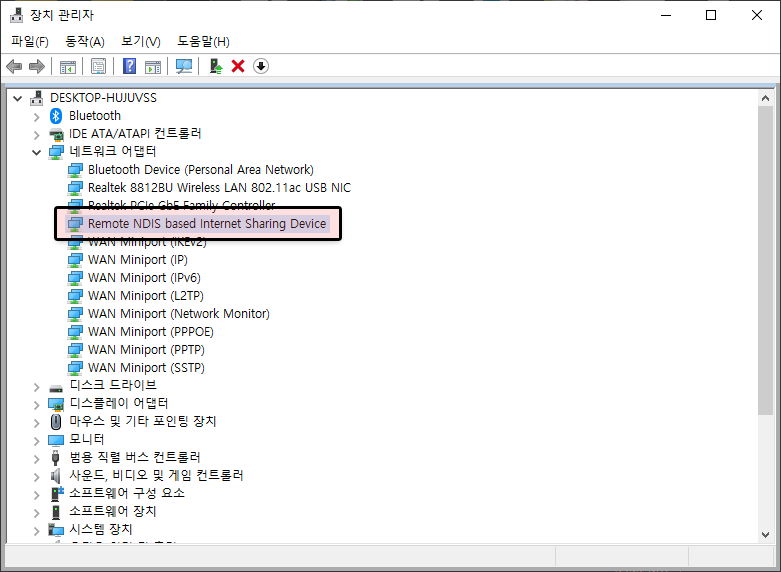
갤럭시 스마트폰으로 USB 테더링 전 필요한 준비물
스마트 폰과 컴퓨터를 연결할 수 있는 C to C 혹은 USB a to C 선이 필요합니다. 최신 스마트폰의 경우는 대부분 C to C 방식이기 때문에 다이소에 USB A to C 젠더를 구매하시는 것을 추천드립니다.
■ 준비물 (둘 중 하나만 있으면 됩니다)
- C to C 케이블과 USB A to C 젠더
- USB A to C 케이블
옛날에 사용하던 USB a to C 선의 경우는 최신 스마트폰에서는 칩셋이 달라서 인식이 되지 않는 경우가 많기 때문에 다이소에서 저렴한 USB A to C 젠더를 구매하시기 바랍니다.
갤럭시 USB 인식 안됨 - 다이소 Type C to USB A 변환 젠더 사용 후기
갤럭시 S21 플러스를 사용한 지 2년이 거의 다 되어 갑니다. 갤럭시 S21 플러스의 경우는 일반 칩셋과 다른지 기존에 사용하던 USB A to C 케이블로는 윈도우에 인식이 되지 않았습니다. 그래서 항상
goaway007.tistory.com
인터넷이 안 되는 경우 갤럭시 스마트폰으로 컴퓨터 인터넷 연결하기
갤럭시는 안드로이드를 사용하기 때문에 안드로이드 One UI 5.1 기준으로 설명합니다.
- 메뉴를 클릭한 후 설정으로 이동합니다.
- 연결 혹은 Wi-Fi 메뉴로 이동합니다.
- 모바일 핫스팟 및 테더링으로 이동합니다.
- Wi-Fi를 끄고 데이터를 켜줍니다.
- 컴퓨터와 스마트폰을 선으로 연결해 줍니다.
- 휴대전화 데이터에 접근 허용을 "허용" 해줍니다.
- USB 테더링이 활성화시켜 줍니다.
- 인터넷이 되는지 확인해 줍니다.
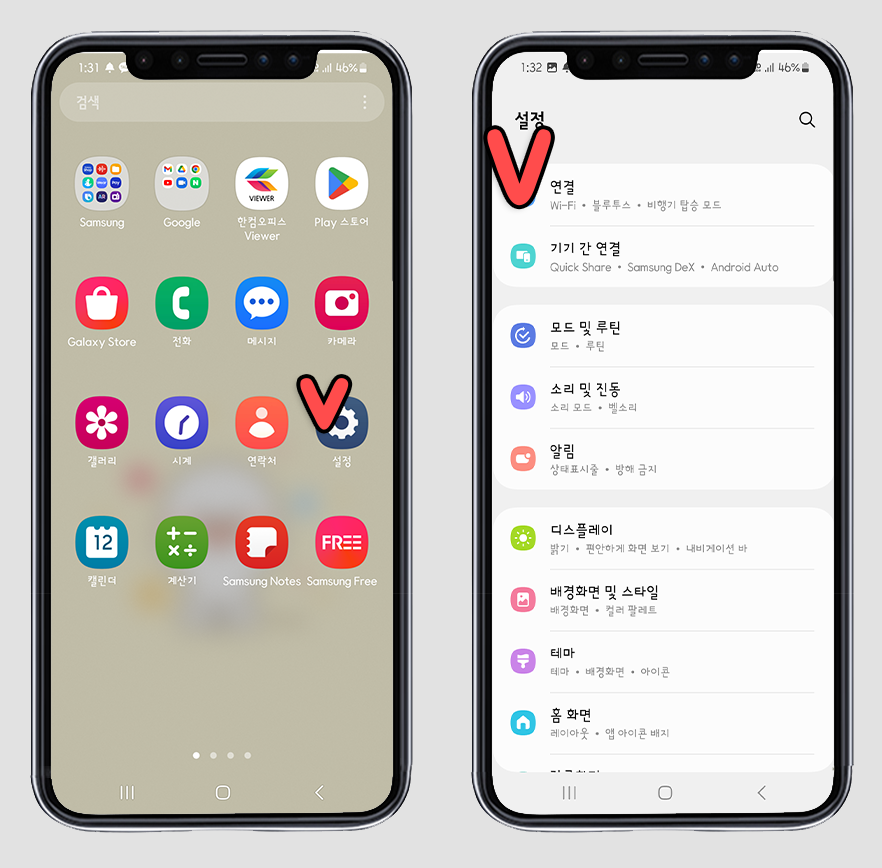
설정으로 이동 후 연결(Wi-Fi) 부분으로 이동해 주세요.
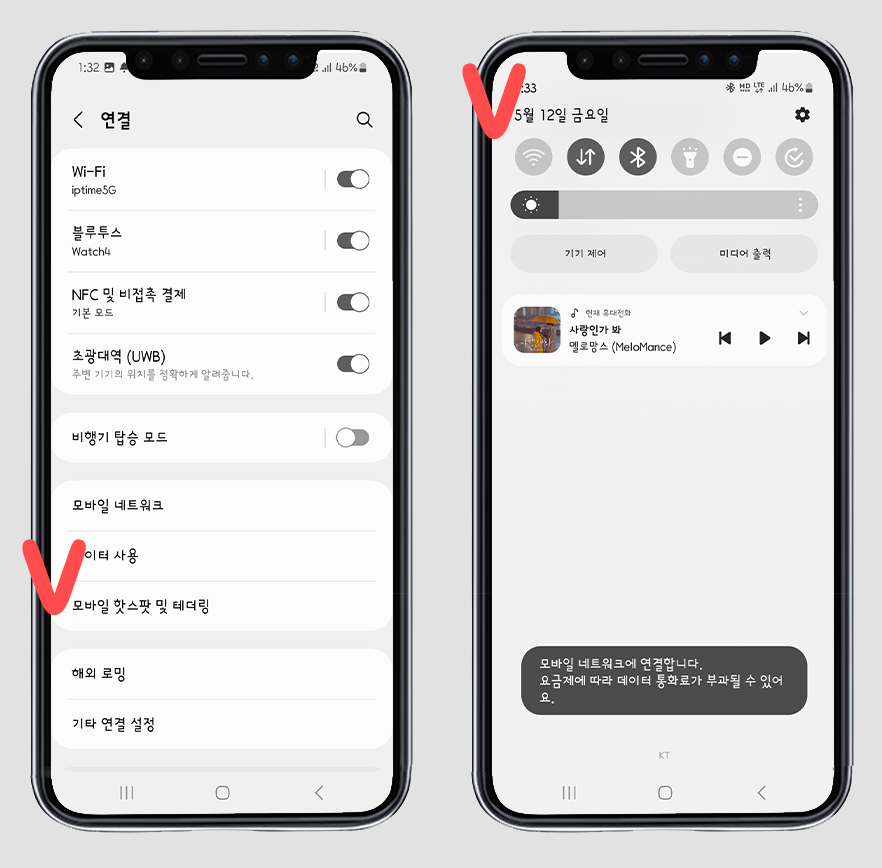
모바일 핫스폿 및 테더링으로 이동 후 상단 바를 내려 Wi-Fi는 꺼주시고 데이터만 켜줍니다. 이후 컴퓨터와 스마트폰을 선으로 연결해 주세요.
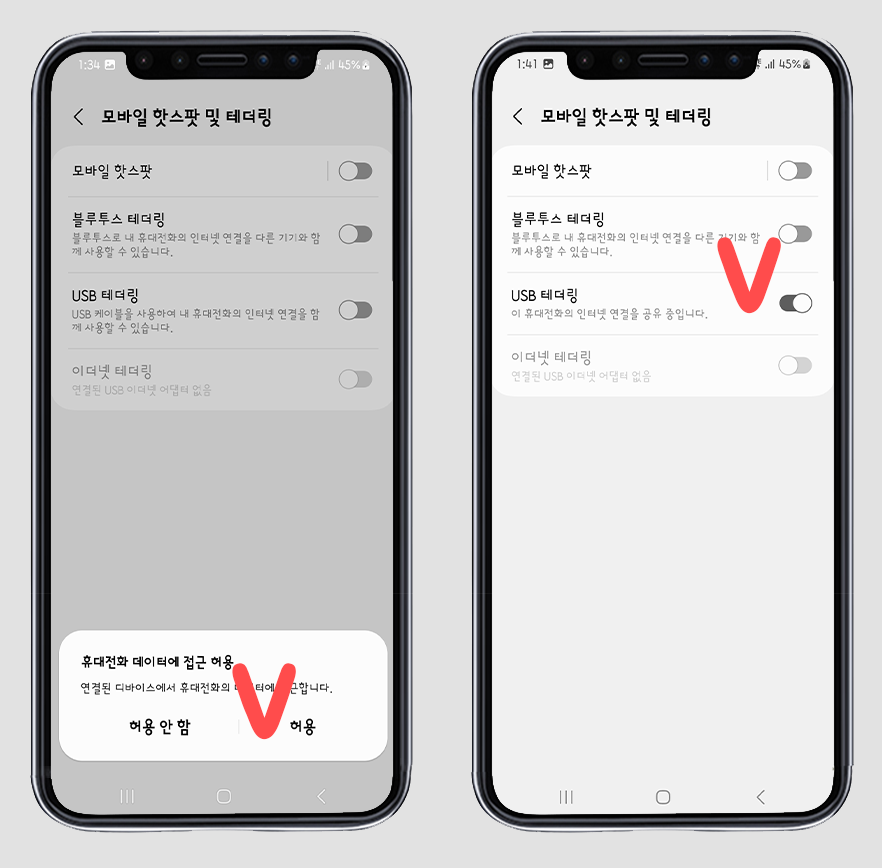
선이 정상 연결되었다면 "휴대전화 데이터에 접근 허용"이 나타나는데 허용을 해주셔야 USB 테더링이 활성화가 되며 켜주시면 됩니다.